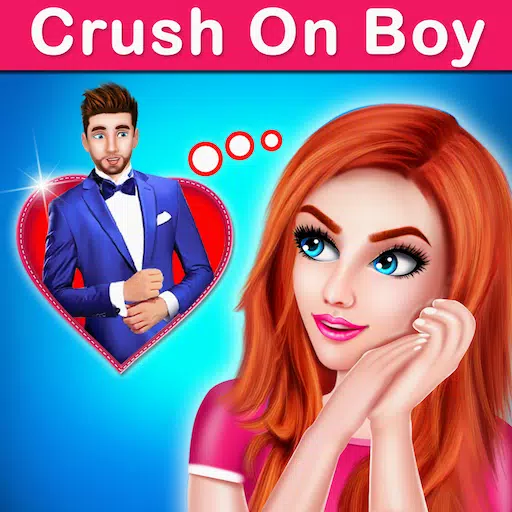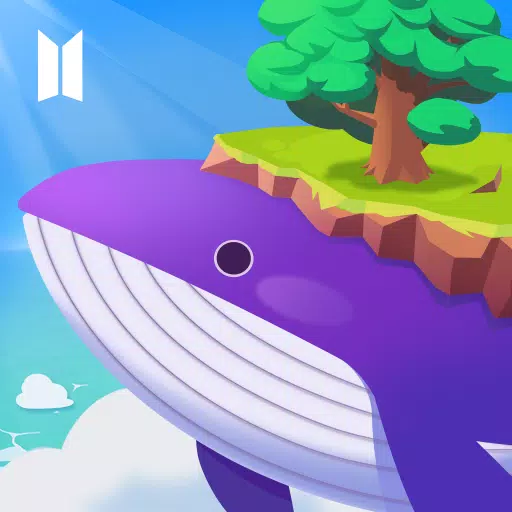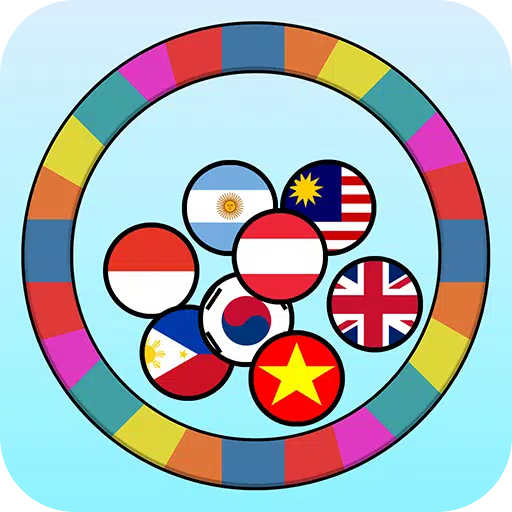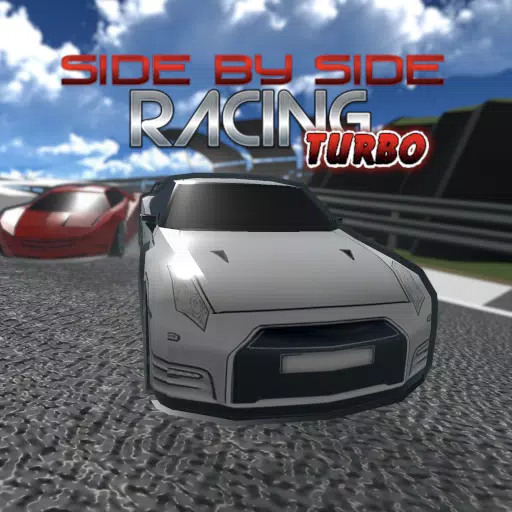"Paano I-install ang Minecraft sa Chromebook: Isang Gabay sa Hakbang-Hakbang"
Ang Minecraft ay isang napakapopular na laro na maaaring i -play sa isang malawak na hanay ng mga aparato, kabilang ang mga Chromebook. Dahil sa mga Chromebook ay nagpapatakbo sa Chrome OS, maraming mga gumagamit ang nakaka -usisa tungkol sa posibilidad na magpatakbo ng Minecraft sa mga aparatong ito. Ang mabuting balita ay, oo, posible na tamasahin ang Minecraft sa isang Chromebook!
Sa komprehensibong gabay na ito, lalakad ka namin sa buong proseso ng pag -install ng Minecraft sa isang Chromebook at mag -alok ng mga tip upang ma -optimize ang pagganap para sa isang mas maayos na karanasan sa paglalaro.
Talahanayan ng mga nilalaman
- Pangkalahatang impormasyon tungkol sa Minecraft sa isang Chromebook
- Pagpapagana ng mode ng developer
- Pag -install ng Minecraft sa Chromebook
- Pagpapatakbo ng laro
- Paano Maglaro ng Minecraft sa isang Chromebook na may Mababang Specs
- Pagpapahusay ng pagganap sa Chrome OS
Pangkalahatang impormasyon tungkol sa Minecraft sa isang Chromebook
Para sa isang matatag na karanasan sa paglalaro, dapat matugunan ng iyong Chromebook ang sumusunod na minimum na mga pagtutukoy:
- Arkitektura ng System: 64-bit (x86_64, ARM64-V8A)
- Processor: AMD A4-9120C, Intel Celeron N4000, Intel 3865U, Intel I3-7130U, Intel M3-8100Y, Media
- Ram: 4 GB
- Imbakan: Hindi bababa sa 1 GB ng libreng espasyo
Ito ang mga pangunahing kinakailangan para sa pagpapatakbo ng Minecraft sa isang Chromebook. Kung nakakaranas ka ng pagkantot, huwag mag -alala - kasama namin ang isang gabay sa pagtatapos ng artikulong ito upang matulungan kang mapabuti ang iyong gameplay. Lumipat tayo sa proseso ng pag -install.
Maaari mong direktang mai -install ang edisyon ng bedrock mula sa Google Play Store, na medyo prangka. Buksan lamang ang tindahan, maghanap para sa Minecraft, at mag -navigate sa pahina nito. Magkaroon ng kamalayan na ang bersyon na ito ay nagkakahalaga ng $ 20. Gayunpaman, kung nagmamay -ari ka na ng bersyon ng Android, na naka -presyo sa $ 7, kakailanganin mo lamang na magbayad ng karagdagang $ 13. Ang pamamaraang ito ay mainam para sa mga mas gusto ang isang pag-install na walang problema.
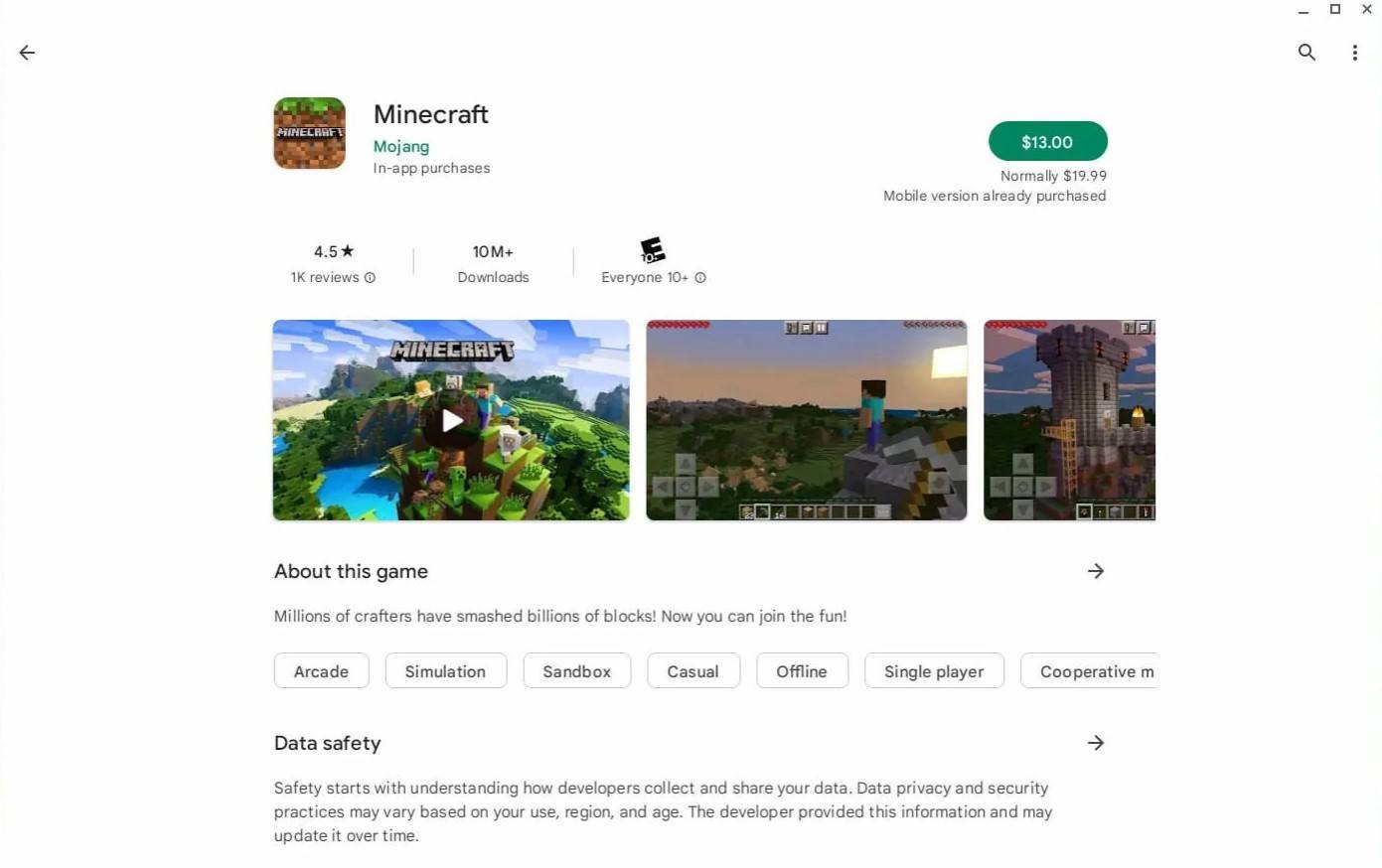 Larawan: tungkol saChromebooks.com
Larawan: tungkol saChromebooks.com
Para sa mga gumagamit na mas gusto ang orihinal na karanasan, mayroong magandang balita. Dahil ang Chrome OS ay batay sa Linux, at ang Minecraft ay katugma sa Linux sa loob ng mahabang panahon, maaari mo itong mai -install nang kaunti pang pagsisikap. Ang proseso ay nagsasangkot ng ilang mga coding, ngunit gumawa kami ng isang detalyadong gabay upang matulungan kang makakuha ng Minecraft na tumatakbo sa iyong Chromebook sa halos kalahating oras.
Pagpapagana ng mode ng developer
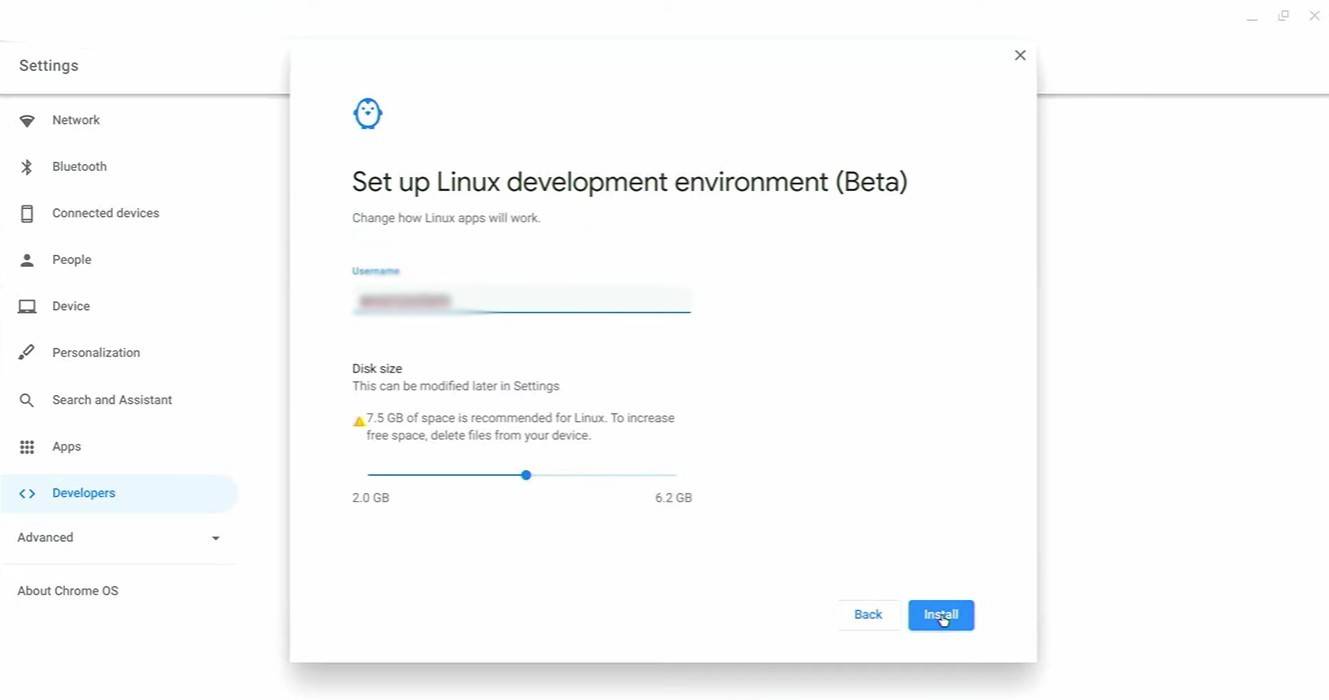 Larawan: YouTube.com
Larawan: YouTube.com
Upang magsimula, kakailanganin mong buhayin ang mode ng developer sa iyong Chromebook. Mag -navigate sa menu ng Mga Setting, na katulad ng menu na "Start" sa Windows, at hanapin ang seksyong "Mga Developer". Paganahin ang pagpipilian na "Linux Development Environment". Sundin ang mga on-screen na senyas, at sa sandaling nakumpleto, ilulunsad ang terminal. Ito ay katulad ng command prompt sa Windows, at kung saan isasagawa mo ang mga kinakailangang utos.
Pag -install ng Minecraft sa Chromebook
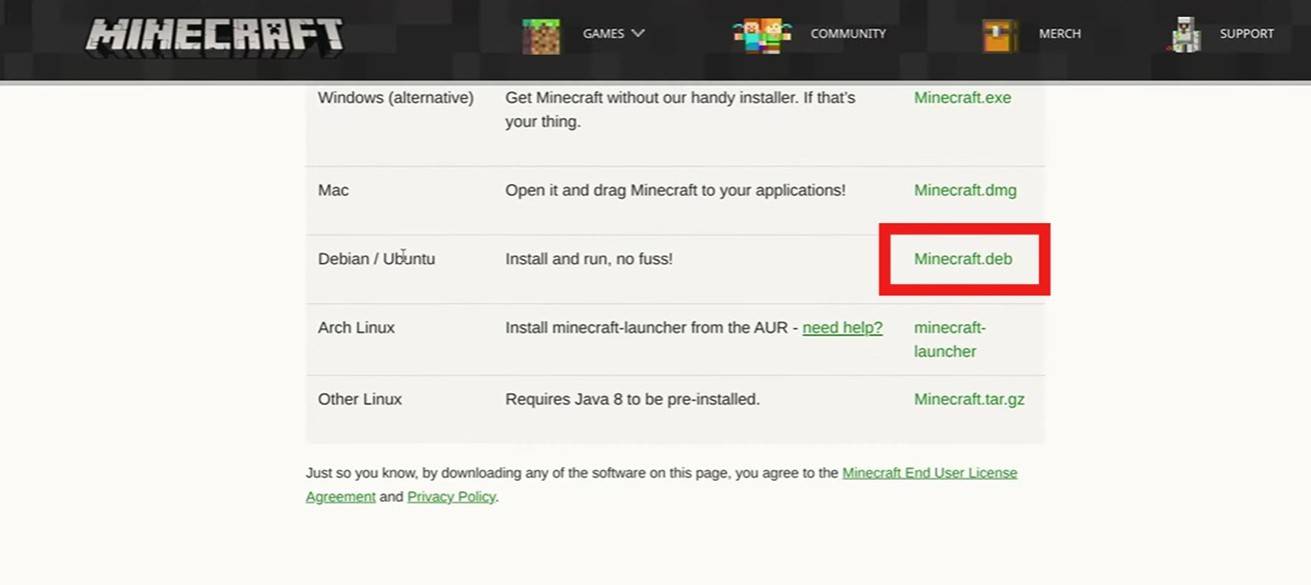 Larawan: YouTube.com
Larawan: YouTube.com












](https://images.dyk8.com/uploads/18/17380116246797f3e8a8a39.jpg)